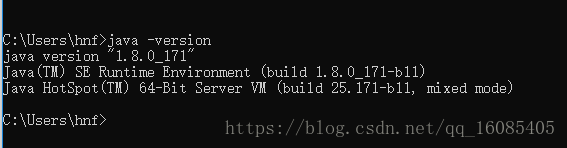Selenium、Appium、Macaca、RobotFramework、Jmeter等框架或工具均必须的一样东西——JDK,也就是基于java开发的东西都要这个东西。具体概念什么的,自己上网搜去。
对于一些比较初级的测试/开发人员,不要去搜索JAVA,要搜JDK!如果只搜索java,你还要再下载jre!
是在Oracle官网下载,不是Java官网!
1.JDK下载地址:https://www.oracle.com/technetwork/java/javase/downloads/index.html
 进入后,如图1,点击任一红框进入下载页(目前最新的应该是11,向下拉可以看到8的版本)
进入后,如图1,点击任一红框进入下载页(目前最新的应该是11,向下拉可以看到8的版本)
继续,进入下载页后,根据自己的需求下载,通常32位的系统只支持32位的jdk,64位系统可以兼容32和64
也就是说,如果你是64位系统的,下载32或64的都可以!当然如果你下载了32的,后边下载的工具也要都匹配到32位才可以!

告诉你怎么看自己的系统位数,以Windows为例(Linux都是自己装的系统,你不知道多少位么?),“我的电脑”-右键-“属性”
下载后,安装位置默认,一路下一步,一直到安装完毕-“关闭”。
1、首先要打开系统环境变量配置的页面。具体操作是:桌面上找到“此电脑”,然后右键 “属性”。

然后打开高级系统配置

2、然后在弹出的界面打开环境变量

3、在弹出的页面,“系统变量区域”点新建按钮

4、在新建页面输入"变量名"位 JAVA_HOME,输入“变量值”为你安装的JDK地址,参考下图
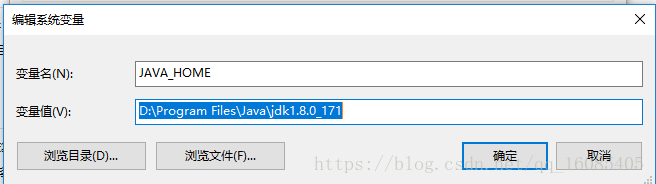
5、在系统变量区域,选择"新建按钮"输入"变量名"为CLASSPATH,输入"变量值"为.;%JAVA_HOME%\lib\dt.jar;%JAVA_HOME%\lib\tools.jar
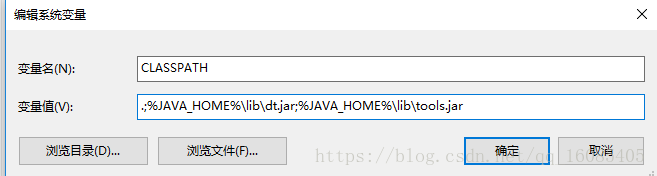
6、在系统变量区域,选择Path,点击下面的编辑按钮,在弹出的框中选择新建添加2行,一行输入%JAVA_HOME%\bin,一行输入%JAVA_HOME%\jre\bin

7、在命令提示符中输入javac命令,出现如下图所示

8、在命令提示符中输入java -version 查询当前安装的jdk版本